- Szerző Abigail Brown [email protected].
- Public 2023-12-17 06:50.
- Utoljára módosítva 2025-06-01 07:16.
Amit tudni kell
- Használjon Windows 10 DVD-t vagy USB-meghajtót a telepítővel a telepítés megkezdéséhez.
- Kövesse a képernyőn megjelenő utasításokat egy új Windows-telepítés létrehozásához.
- Győződjön meg arról, hogy a megfelelő meghajtót választotta, hogy elkerülje a nem kívánt adattörlést.
Ez az útmutató végigvezeti a Windows 10 új merevlemezre telepítésének lépésein. A lépések új SSD-re történő telepítés esetén is érvényesek.
A Windows 10 új meghajtóra telepítése más folyamat, mint a Windows 10 gyári alaphelyzetbe állítása vagy a Windows 10 újratelepítése egy meglévő meghajtóra. Kövesse útmutatónkat további segítségért ezekhez a folyamatokhoz.
Hogyan telepíthetem a Windows 10 rendszert új merevlemezre?
Mielőtt elkezdené a Windows 10 telepítését egy új meghajtóra, előnyös lehet minden más csatlakoztatott meghajtót kihúzni - különösen, ha azok bizalmas adatokat tartalmaznak, amelyeket meg szeretne őrizni. Ezt nem kell megtennie, de ha megteszi, az lehetetlenné teszi, hogy véletlenül töröljön bármit is, ezért érdemes megfontolni.
- Telepítse az új merevlemezt (vagy SSD-t) a számítógépébe.
- Csatlakoztassa be a Windows 10 telepítő USB-meghajtóját, vagy helyezze be a Windows 10 lemezt.
- Módosítsa a rendszerindítási sorrendet a BIOS-ban, hogy a rendszer a telepítési adathordozóról induljon.
-
Indítsa el a rendszert a Windows 10 telepítő USB-meghajtójáról vagy DVD-lemezéről.
- Ha megadja a lehetőséget, válassza ki a Language, Time és Billentyűzet nyelve, majd válassza a Next.
- Adja meg licenc- (vagy termék-) kulcsát.
- Válassza ki a Telepítés most.
- Erősítse meg, hogy elfogadja a licencszerződést, és válassza a Next.
-
Válassza ki a Egyéni: Csak Windows telepítése (speciális).
A következő képernyő kemény hozzáférést biztosít a rendszerére telepített összes meghajtóhoz. Amikor kiválasztja, hogy melyikre formázza és telepítse a Windows rendszert, hihetetlenül fontos, hogy a megfelelőt válassza. Ha véletlenül másik meghajtót választ ki, az adatok helyrehozhatatlanul elveszhetnek, vagy nehezen állíthatók vissza.
-
A kérdésre Hová szeretné telepíteni a Windows-t, keresse meg új meghajtóját. Könnyen felismerhetőnek kell lennie, mert teljesen Unallocated Space lesz, és akkora lesz, mint az új meghajtó. Válassza ki azt a meghajtót, és válassza a Format. Saját kívánt számú partíciót a New kiválasztásával, vagy egyszerűen válassza a Következő lehetőséget.a Windows telepítésének megkezdéséhez.
A Windows ezután megkezdi a telepítést az új merevlemezre. A merevlemez sebességétől és a számítógép processzorától függően ez a folyamat eltarthat egy ideig. Függetlenül attól, hogy mennyi ideig tart, nyomon követheti, ahogy az állapotoldal halad a folyamaton.
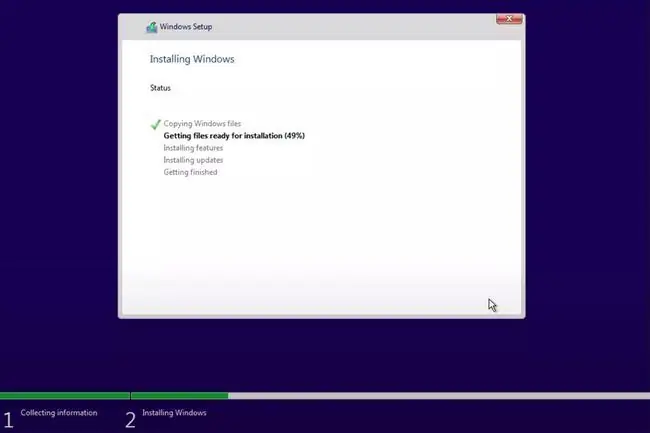
Bottom Line
Abszolút. Vitathatatlanul ez a legegyszerűbb módja a Windows 10 telepítésének, mivel nem kell aggódnia az adatok biztonsági mentése miatt, és a meghajtó szinte garantáltan tökéletesen működik, az évek óta tartó használatból eredő hardverproblémák nélkül.
Hogyan telepíthetem a Windows 10-et lemez nélkül?
A Windows 10 új merevlemezre telepítéséhez telepítőlemez nélkül, létre kell hoznia egy Windows 10 telepítő USB-meghajtót.
Hogyan telepíthetem a Windows 10-et operációs rendszer nélküli új számítógépre?
A Windows 10 operációs rendszer nélküli új számítógépre történő telepítésének folyamata pontosan ugyanaz, mint akkor, ha ezt operációs rendszerrel rendelkező számítógépen tenné. Az egyetlen figyelmeztetés az, hogy szüksége van a telepítő adathordozóra, legyen az Windows 10 lemez, vagy egy indítható USB-meghajtó, amelyen a Windows 10 telepítőfájljai vannak betöltve. Ez egy kicsit nehezebb lehet aktív számítógép nélkül.
Ha egyikkel sem rendelkezik, akkor közvetlenül a Microsofttól kell megvásárolnia. Alternatív megoldásként, ha rendelkezik Windows 10-kulccsal, de nincs módja annak telepítésére, vásárolhat (csak) egy Windows-lemezt egy használt webhelyről, vagy egy barátja számítógépén hozhat létre egy indítható Windows 10 telepítő USB-t.
Miután kéznél van a telepítési adathordozó, kövesse ugyanazokat a lépéseket, mint a Windows 10 új merevlemezre történő telepítésénél.
GYIK
Mennyi ideig tart a Windows 10 telepítése?
Nehéz megbecsülni, hogy pontosan mennyi ideig tart a Windows 10 teljes telepítése. Ez percekig vagy órákig is eltarthat, a számítógép korától, a benne lévő RAM mennyiségétől, attól, hogy szilárdtestalapú meghajtót használ-e, vagy tiszta telepítésről vagy frissítésről van szó.
Hogyan telepíthető a Linux Windows 10 rendszeren?
Először is létre kell hoznia egy partíciót a merevlemezen. Ezután hozzon létre egy Linux rendszerindító USB-t, és használja azt a Linux telepítéséhez a Windows 10 rendszerű számítógépére.






